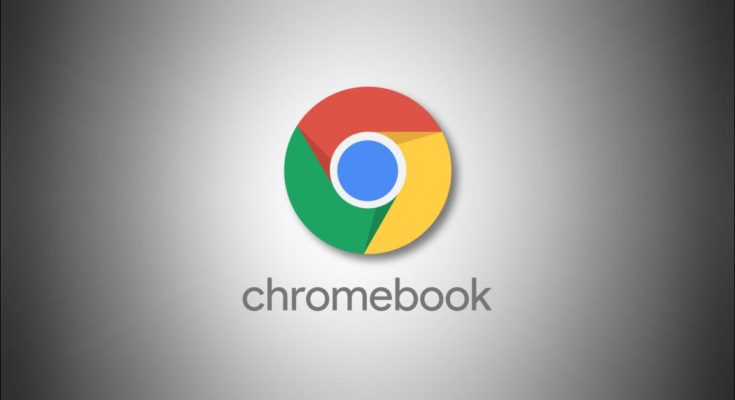Por padrão, qualquer pessoa com uma conta do Google pode fazer login no seu Chromebook e começar a usar o computador. Se você quiser bloqueá-lo e permitir que apenas um determinado grupo de pessoas use seu dispositivo, é fácil configurar em Ajustes. Veja como.
O que você precisará
Para restringir quais usuários podem usar seu Chromebook, você deve estar conectado como a conta de proprietário do dispositivo. A conta do proprietário é a primeira conta registrada no Chromebook quando ele é novo (ou após uma redefinição Powerwash ). Se você não tiver acesso à conta do proprietário, não poderá restringir quem pode usar o Chromebook.
Como Restringir Seu Chromebook a Certos Usuários
Primeiro, faça login em seu Chromebook com a conta do proprietário. Uma vez conectado, abra o iniciador e expanda o menu até ver os ícones do aplicativo. Clique no ícone de engrenagem para iniciar o aplicativo Configurações.

Em Configurações, selecione “Segurança e privacidade” na barra lateral e clique em “Gerenciar outras pessoas”.

Nas configurações de Gerenciar outras pessoas, se você deseja impedir que pessoas sem uma conta do Google usem seu Chromebook , mude o botão ao lado de “Ativar navegação como visitante” para a posição desligada. Isso é opcional, mas impedirá que pessoas não autorizadas usem seu Chromebook.

Abaixo disso, na página “Gerenciar outras pessoas”, ative o botão ao lado de “Restringir o login aos seguintes usuários”.

Depois disso, você verá uma lista de usuários já registrados no dispositivo. Para remover um usuário da lista, clique no botão “X” ao lado de seu nome. Para adicionar outro usuário, clique em “Adicionar usuário” logo abaixo da lista de usuários e siga as instruções do menu.

Quando terminar, feche as configurações.
Na próxima vez que você vir a tela de logon, notará que o botão “Adicionar uma pessoa” está esmaecido. Se você quiser permitir outros usuários novamente, visite novamente Configurações> Segurança e privacidade> Gerenciar outras pessoas e desative a opção “Restringir login para os seguintes usuários”. Fique seguro!